Rimuovere il virus Chromium - Aggiornato al 2021
Virus Chromium Guida Rimozione
Che cosa è Il virus Chromium?
Il virus Chromium è un pericoloso browser che è stato creato utilizzando un progetto web open source
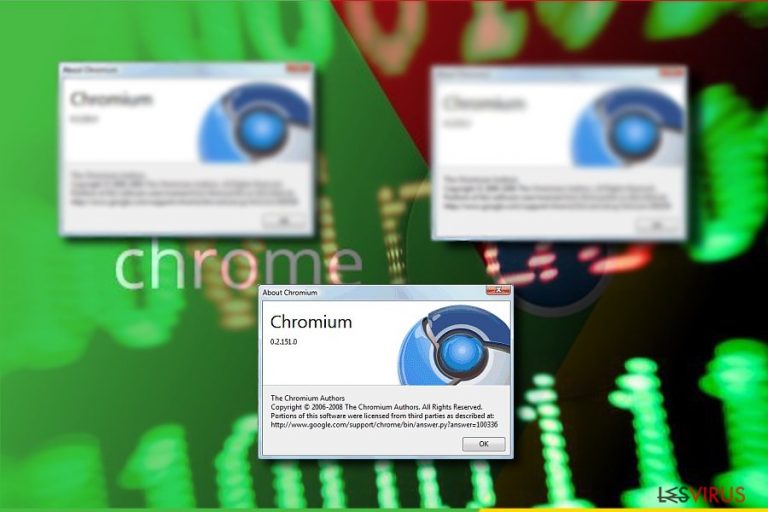
Il termine virus Chromium è utilizzato per descrivere un browser web malevolo creato utilizzando un codice del tutto legittimo. C'è una lunga lista di esempi di browser web malevoli, come Chroomium browser virus o eFast browser che sono emersi negli ultimi anni. Una volta installati, sono in grado di riscrivere le shortcut di un browser legittimo come Chrome per rimpiazzarlo con le proprie. Il malware è attivo principalmente in Spagna, Italia, Portogallo, Usa e altri paesi del mondo.
| Nome | Chromium virus |
|---|---|
| Tipologia | Browser hijacker |
| Livello di pericolosità | Medio. Non danneggia il sistema ma può alterare il registro di Windows e le impostazioni del browser |
| File principale | Chromium.exe |
| Sintomi | Utilizzo elevato della CPU, homepage che viene rimpiazzata, installazione di toolbar sospette |
| Browsers tipi | eFast Browser, Chroomium Browser, Tortuga Browser, Olcinium Browser, Qword Browser, Chedot Browser, BrowserAir Browser, Fusion Browser, BeagleBrowser, MyBrowser, Super Browser |
| Metodi di distribuzione | Software bundling, freeware o shareware download websites e networks, ads |
| Pericoli principali | Reindirizzamenti verso siti web pericolosi, ads infetti, perdita di dati sensibili |
| Come disinstallare | Per disinstallare potete usare FortectIntego o seguire la guida che abbiamo realizzato per voi qui sotto |
Il virus browser Chromium non è legato a Chrome e nemmeno al progetto web open-source. Quest'ultimo è completamente legittimo e non contiene codici malevoli. É aperto a tutti coloro che vogliono creare un browser personalizzato, tuttavia, come ogni altro strumento open-source, può essere sfruttato anche dagli utenti malintenzionati. Se notate che il vostro browser agisce in modo sospetto, controllate che non sia stato rimpiazzato da un virus.

Solitamente, gli utenti infettati dal virus non notano nulla di sospetto perchè lo scopo di questi add-on ingannevoli è far credere all'utente di star utilizzando una versione normale del browser. Tuttavia, i reindirizzamenti sospetti e i noiosi annunci pop-up vi faranno capire che c'è qualcosa che non funziona con il browser, e dovreste controllare se sul sistema sono presenti programmi o estensioni browser sospette.
Potreste non trovare nulla perchè il virus è in grado di nascondere i vari processi molto bene. D'altro canto se controllate i processi in gestione attività potreste notare il processo Chromium.exe. Si distingue dagli altri perchè consuma molte risorse della CPU. Per trovare e rimuovere il malware da un Mac o da Windows, dovreste utilizzare un software anti-malware, come FortectIntego o Malwarebytes. Le linee guida fornite qua sotto possono essere molto utili.
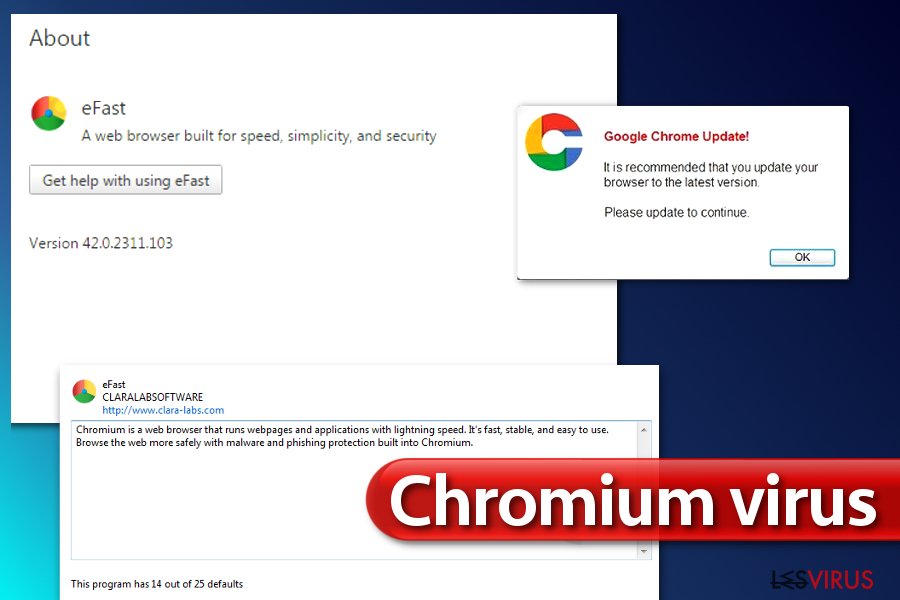
Questo programma è in grado di tracciare la vostra attività online per tutte il tempo che lo userete. Per cui, il virus è in grado di controllare i siti che visitate, gli annunci commerciali su cui cliccate, e le informazioni che digitate. Queste informazioni raccolte da terze parti potrebbero essere inviate a soggetti pericolosi, inoltre, i dati raccolti solitamente vengono utilizzati per creare annunci commerciali mirati, in modo da creare contenuti ingannevoli e accattivanti per l'utente preso di mira.
Per cui aspettatevi di vedere annunci commerciali con offerte incredibili e annunci che vi chiedono di visitare siti web per adulti o che vi chiedono di installare aggiornamenti per software di cui non sapevate neanche di aver “bisogno”.
Dovete controllare se il vostro browser causa reindirizzamenti verso particolari siti ogni volta che lo avviate. Il browser Chromium fake, potrebbe costringervi ad utilizzare un particolare motore di ricerca in modo da fornirvi solo risultati di ricerca sponsorizzati simili a quelli originali.
Inoltre, mentre rimarrà sul sistema, l'hijacker continuerà ad infastidirvi con reindirizzamenti e altri problemi simili. A seguito di ciò potrebbe indirizzarvi verso domini potenzialmente pericolosi o chiedervi di fornire informazioni personali. Evitate di stare per molto tempo su questi siti web e rimuovete subito il virus.
La lista aggiornata al 2021 dei browser virus
eFast Browser virus. Il virus eFast è un ingannevole browser web che rimpiazza senza farsi notare, Google Chrome e genera una quantità infiniti di annunci commerciali pop-up, banner, e link infetti nei siti web che verranno visitati dalla vittima. Rimuovere questo browser web è molto difficile, gli esperti consigliano di utilizzare un programma anti-malware professionale per trovare e rimuovere tutti i componenti di eFast. Se credete che Chrome agisca in modo sospetto, potrebbe trattarsi del virus eFast. Non ignorate il problema e controllate il prima possibile se sul sistema sia presente questo malware.
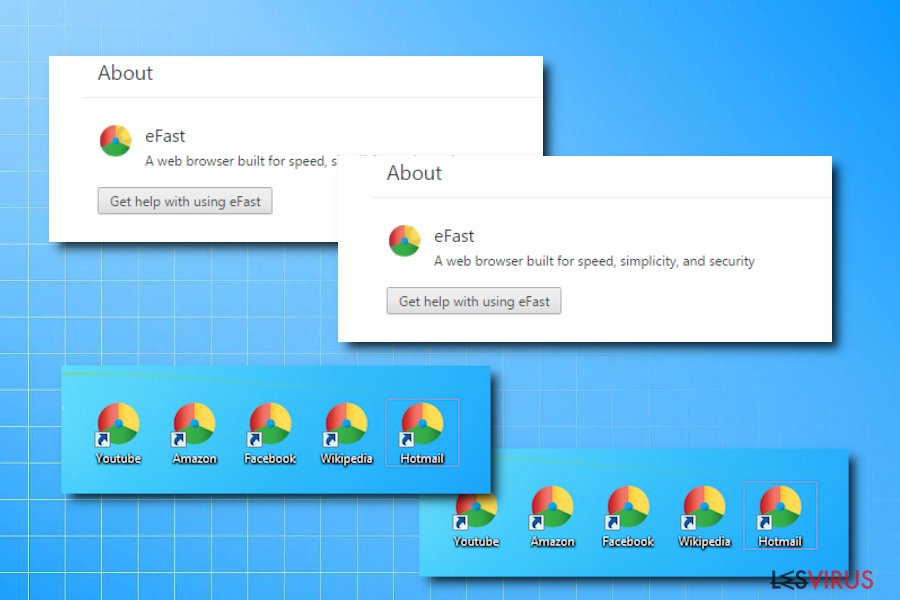
Chroomium Browser virus. Il browser Chroomium è un altro adattamento malevolo del progetto. Questo fastidioso virus rimpiazza il browser Chrome originale e inizia a mostrare annunci commerciali ogni volta che navigherete su internet. Uno dei primi segnali della presenza del malware Chroomium è il peggioramento delle performance del browser. Inoltre, noterete i problemi più comuni causati da un browser hijacker tra cui i reindirizzamenti inaspettati e la presenza di continui annunci commerciali nei risultati di ricerca di ogni sessione di navigazione.
Tortuga Browser virus. Il virus Tortuga è un'altra creazione basata su Chromium. Tuttavia, le sue attività sospette hanno subito convinto gli esperti di cyber sicurezza ad inserirlo nella lista dei “programmi potenzialmente indesiderati” e degli “spyware”. Il browser web viene promosso come sicuro, veloce e ottimizzato, in grado di offrire un'esperienza di navigazione senza interruzioni. Al momento invece le interruzioni alla navigazione sono molte (annunci commerciali ovunque) e tormenteranno l'utente ogni giorno. Una rimozione immediata del browser Tortuga metterà fine a tutti questi problemi.
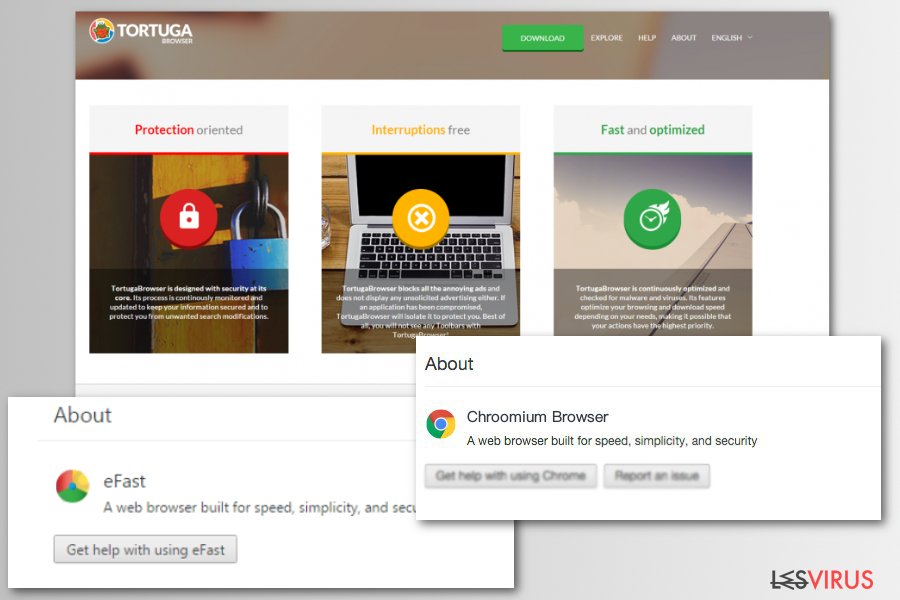
Olcinium Browser virus. Il virus Olcinium è un programma potenzialmente indesiderato (PUP) basato su Chromium. Appare come un normale browser web quasi identico a Google Chrome. Una volta installato infatti rimpiazzerà il Google Chrome originale e inizierà a fornire i suoi servizi di navigazione alla vittima. Sfortunatamente questi servizi non sono gratuiti – per usarli la vittima dovrà sorbirsi tutti i giorni centinaia di fastidiosissimi annunci commerciali di terze parti.
Inoltre, gli ads di Olcinium possono nascondere link che indirizzano verso pagine web pericolose o che vi faranno installare spyware e malware sul vostro PC. Se volete tenere il vostro computer al sicuro, rimuovete Olcinium il prima possibile.
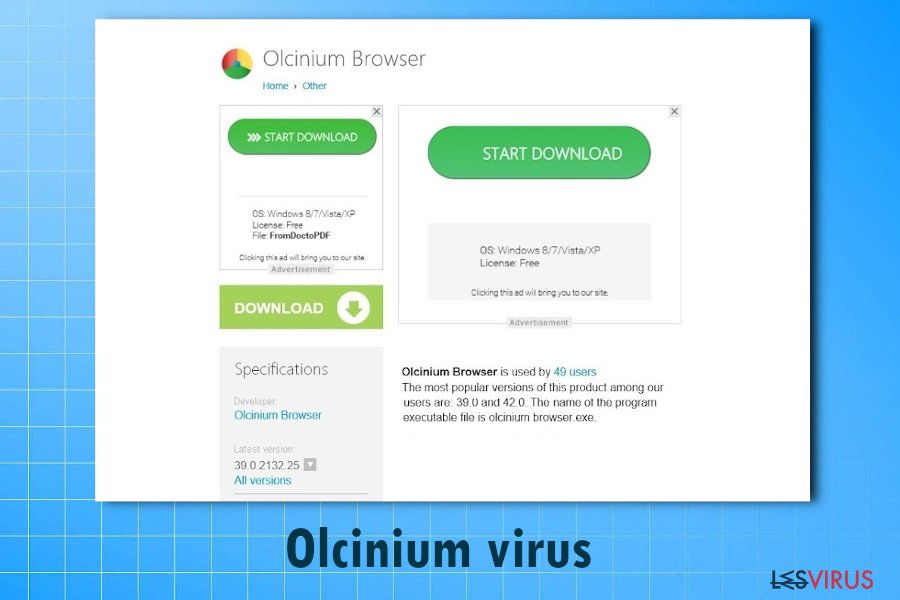
Qword Browser virus. Non appena questo programma potenzialmente pericoloso sarà installato sul sistema, la vittima inizierà a notare vari effetti indesiderati, come il cambio della homepage del browser (verrà imposto Qword.com), continui reindirizzamenti, ads pop-up e altri inconvenienti. Tutto ciò causerà il rallentamento del browser e impedirà alla vittima di navigare su internet senza avere continui problemi e interruzioni.
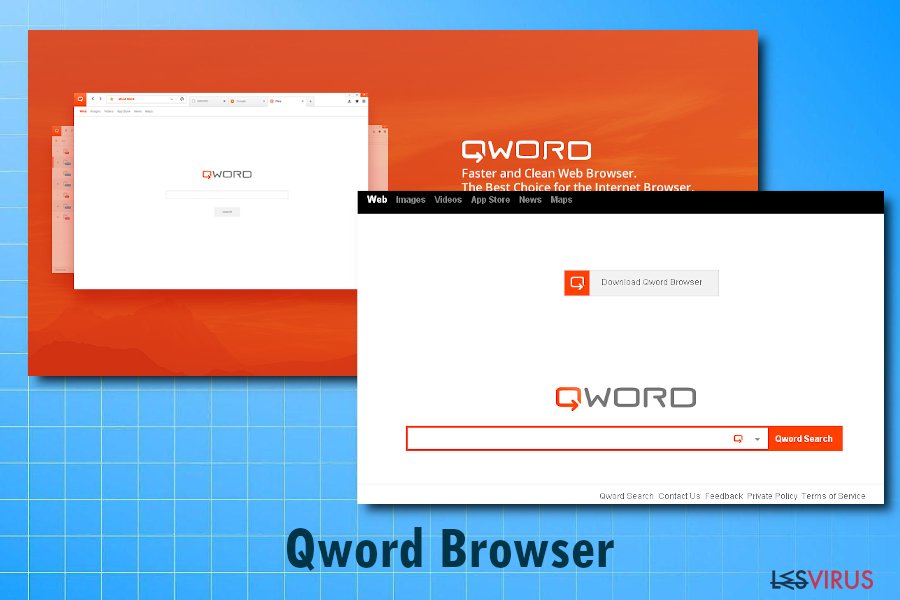
Chedot Browser virus. Il virus Chedot è un ingannevole browser web che imposta search.chedot.com come pagina iniziare di navigazione. Questa pagina reindirizza la vittima verso una versione modificata di Google. La vittima in questo modo crederà di utilizzare la reale versione di Chrome (dato che la maggior parte degli utenti Chrome utilizza Google come homepage). Tuttavia, le attività causate da questo browser hijacker sono pericolose e non vanno ignorate.
Questo browser ingannevole è ad-supported, il che vuol dire cercherà in tutti i modi di mostrare offerte commerciali e ads intrusivi alla vittima. Gli utenti che utilizzano Chedot Browser potrebbero trovare ads nei risultati di ricerca, vedere pop-up o pop-under, banner, o ads a tutto schermo. Questi annunci commerciali difficilmente vi mostreranno offerte utili, più facilmente causeranno solo molto fastidio, per cui è meglio eliminare Chedot.
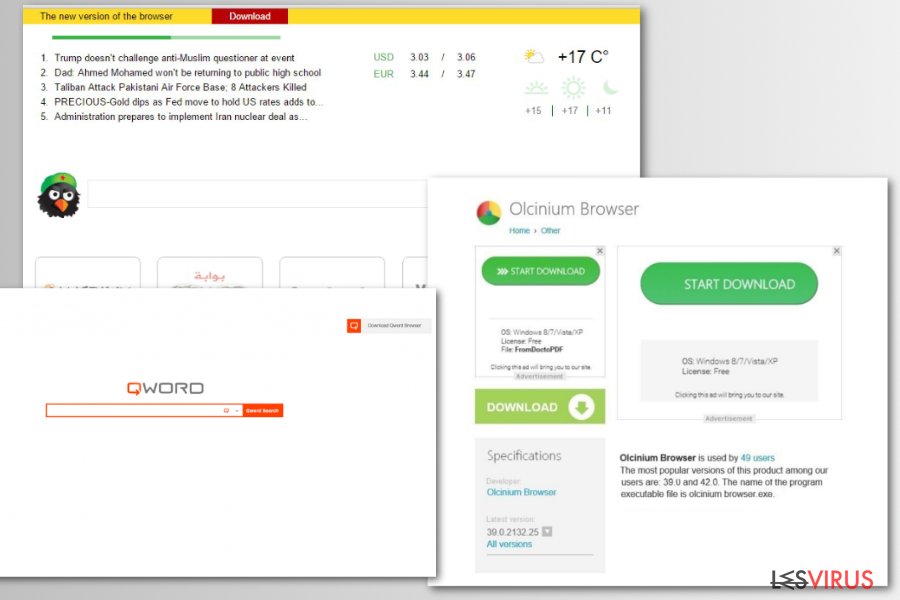
BrowserAir Browser virus. Si tratta di un altro programma potenzialmente indesiderato che finge di essere una versione diversa di Chrome. Questo browser web basato sul progetto non è per niente utile e non dovrebbe essere utilizzato dagli utenti PC. Sebbene dichiari di essere un browser web “gratuito, veloce e leggero”, le sue funzioni sono quelle tipiche di un programma adware che causa reindirizzamenti, annunci commerciali pop-up e rovina la navigazione browser. Consigliamo fortemente di rimuovere il virus BrowserAir per migliorare le performance del computer e navigare online in sicurezza.
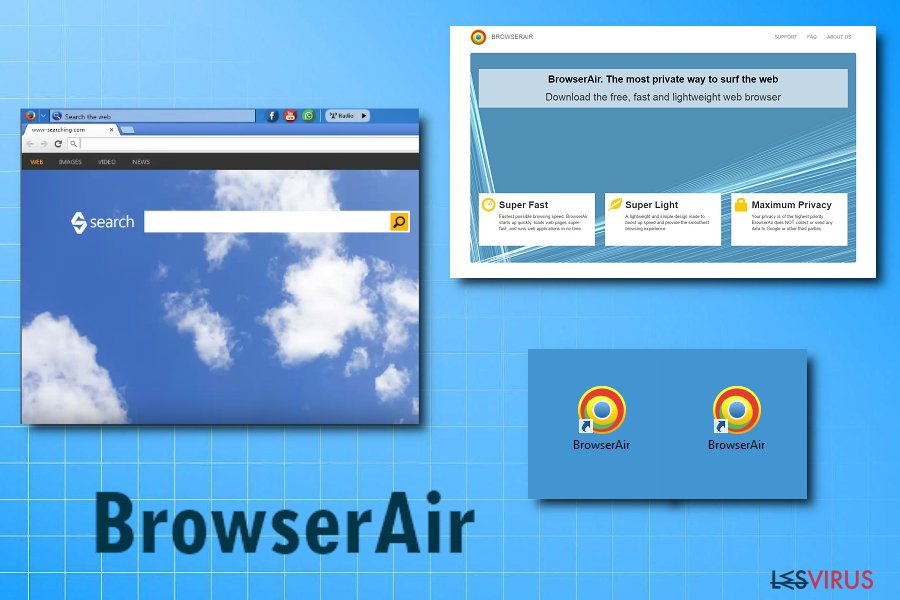
Fusion Browser virus. Il virus Fusion è un programma ad-supported che tenta di rimpiazzare la versione originale del browser Chrome. Tuttavia, cerca in tutti i modi di monetizzare i suoi servizi, per cui gli utenti non lo considerano utile. Infatti mostrerà continui annunci commerciali durante la navigazione online e causerà molteplici reindirizzamenti per generare guadagni pay-per-click il più velocemente possibile. Sfortunatamente, queste sue funzionalità ingannevoli hanno spinto gli esperti di cyber sicurezza ad inserire questo programma nella categoria degli spyware e a considerarlo un programma potenzialmente indesiderato.
BeagleBrowser virus. BeagleBrowser creato da Lollipop Network, S.L. è un programma potenzialmente indesiderato (PUP) che prende il controllo del computer della vittima e inizia a mostrare continui e noiosi annunci commerciali. Sebbene gli sviluppatori del software lo presentino come un browser che punta a “garantire una navigazione online pulita e sicura” si tratta solo di un altro browser adware che pubblicizza tutti i giorni contenuti a pagamento. Per cui non c'è da sorprendersi se molti utenti cercano di rimuovere BeagleBrowser poco dopo averlo installato.
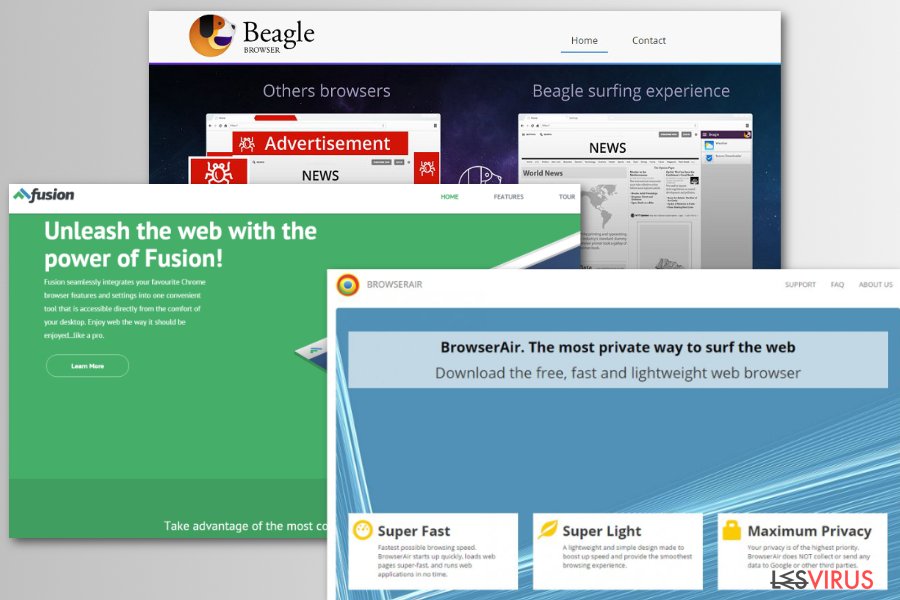
MyBrowser virus. L'adware MyBrowser è un programma ingannevole che vuol convincere gli utenti di essere meglio dell'originale browser Google Chrome. Sfortunatamente non fornisce alcuna funzione utile e causa solo problemi con continui reindirizzamenti che gli hanno di fatto creato una cattiva reputazione online. Se vi ritrovate con questo browser fake sul computer, rimuovete MyBrowser il prima possibile.
Super Browser virus. Gli annunci commerciali di Super Browser sono probabilmente la cosa più noiosa a cui può andare incontro un utente. I continui reindirizzamenti e ads pop-up che vengono mostrati durante la navigazione sono qualcosa che tutti vorremmo evitare, tuttavia, i computer infettati da SuperBrowser, andranno incontro proprio a questi problemi. Per cui gli esperti di sicurezza consigliano di rimuovere questo software potenzialmente indesiderato il prima possibile. Il modo più veloce per eliminare tutti i suoi componenti è avviare un software per la sicurezza FortectIntego.
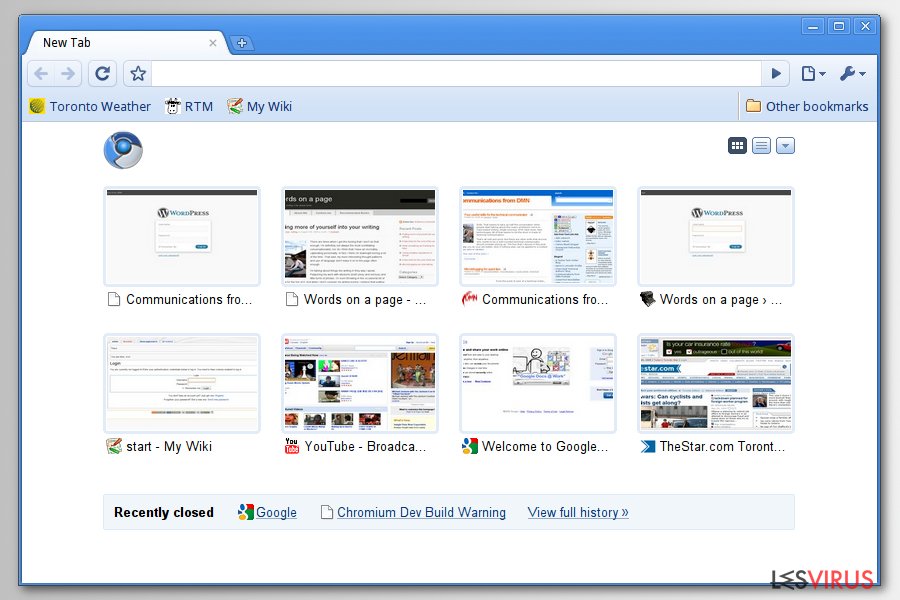
Come viene installato il browser web fake
Se siete utenti che installano i nuovi programmi seguendo la modalità “Standard” o di “Default” potreste aver dato il permesso di infettare il vostro computer al virus. Modificare le impostazioni di installazione è fondamentale per evitare l'infiltrazione di programmi potenzialmente indesiderati.
Tutto quello che dovrete fare è configurare le impostazioni di installazione correttamente – per cui dovreste scegliere l'installazione “Personalizzata” o “Avanzata” e controllare la presenza di voci sospette che sono già state selezionate per voi.
Se trovate delle voci che vi chiedono il permesso per installare programmi sconosciuti, come browser toolbar e altri software simili, non procedete con l'installazione prima di aver deselezionato queste voci. In fine, dobbiamo avvertirvi che il browser fake può essere distribuito anche tramite la notifica fake “Urgent Chrome Update“.
Tuttavia, alcune versioni fake di questo browser web potrebbero raggiungere il computer della vittima insieme a software illegali. Consigliamo fortemente di stare alla larga dai pacchetti di programmi con licenza forniti gratuitamente da siti torrent e da altri siti web sospetti. Insieme a questi potreste finire con l'installare anche altri file pericolosi senza saperlo.
Come rimuovere il virus Chromium da Windows e MacOS
Rimuovete il virus da windows 10 non appena notate che il vostro browser Chrome si comporta in modo strano. Potreste voler controllare le impostazioni browser di Chrome. Tuttavia, ricordate che i cyber criminali sono in grado di mostrare una schermata fake identica a quella della versione originale di Chrome per convincere l'utente che va tutto bene, per cui non dovreste fidarvi delle informazioni fornite dalla sezione “Assistenza” di Chrome.
Per capire se si tratta di un fake e per rimuovere completamente, consigliamo di utilizzare un programma anti-malware per controllare il sistema. Gli utenti Norvegesi sembrano essere quelli presi maggiormente di mira da questo PUP. Per questo dovrebbero fare molta attenzione. Potete anche trovare una guida su come disinstallare Chromium proprio qui sotto.
Potete rimuovere i danni del virus con l'aiuto di FortectIntego. SpyHunter 5Combo Cleaner e Malwarebytes sono consigliati per trovare i programmi e i virus potenzialmente indesiderati insieme a tutti i file e alle voci di registro ad essi collegati.
Manuale Chromium virus Guida Rimozione
Disinstallazione da Windows
A volte può essere facile disinstallare il browser Chromium a volte è molto più complicato – dipende dalla versione del virus. Nel caso in cui siate stati infettati, dovreste controllare le applicazioni installate di recente e disinstallare quelle sospette. Inoltre, se le istruzioni fornite non vi aiuteranno a risolvere il problema, vuol dire che state avendo a che fare con una versione più sofisticata del malware. In questo caso vi consigliamo fortemente di utilizzare un programma anti-malware.
Altri metodi per eliminare il malware Chromium:
- Aprite Gestione Attività cliccando su CTRL + ALT + DEL sulla vostra tastiera.
- Assicuratevi di essere su Processi. Qui, dovreste vedere vari processi avviati di Chromium. Cliccate con il tasto destro del mouse su di essi e selezionate Apri percorso file.
- Dovrebbe aprirsi una cartella. Ora cercate il file explorer.exe nella cartella. Prima di fare qualsiasi cosa, tornate su Gestione attività e cliccate tasto-destro >Termina attività su tutti i processi attivi.
- Una volta chiusi tutti i processi, agite rapidamente. Spostate il file explorer.exe dalla cartella di prima nel Cestino sul vostro desktop. Tasto-destro sul cestino e selezionate Svuota cestino.
- Ora selezionate il resto dei file trovati nella cartella del virus e spostateli nel Cestino. L'ultima cosa da fare è controllare la posizione della cartella e cliccare su Apri percorso file.
- Eliminate la cartella che contiene il malware Chroomium (potrebbe chiamarsi anche GamesBot o in modo diverso!)
- Svuotate il Cestino e seguite le linee guida fornite qua sotto per completare la rimozione del malware.
Per effettuare la rimozione del Il virus Chromium dai dispositivi Windows 10/8, si prega di seguire le istruzioni in basso:
- Accedere al Pannello di Controllo attraverso la barra di ricerca di Windows e selezionare Invio oppure fare clic sui risultati di ricerca.
- Nella sezione Programmi, selezionare Disinstalla un programma.

- Dall'elenco, individuare le voci correlate al Il virus Chromium (o qualsiasi altro programma installato di recente dall'aria sospetta).
- Fare clic con il tasto destro del mouse sul programma e selezionare Disinstalla.
- Qualora si aprisse la finestra Controllo dell'Account Utente, fare clic sulla voce Sì.
- Attendere fino a che il processo di disinstallazione sia completato e fare clic su OK.

Per gli utenti Windows 7/XP, procedere con le seguenti istruzioni:
- Fare clic su Start di Windows > Pannello di Controllo sul lato dentro (gli utenti Windows XP, dovranno fare clic su Aggiungi/Rimuovi Programma).
- In Pannello di Controllo, selezionare Programmi > Disinstalla un programma.

- Selezionare l'applicazione che si desidera disinstallare facendo clic una sola volta.
- In alto, fare clic su Disinstalla/Modifica.
- Nella sezione per la richiesta di conferma, selezionare Sì.
- Fare clic su OK una volta terminato il processo di rimozione.
Rimuovere Chromium dal sistema di Mac OS X
-
Se state usando OS X, cliccate il pulsante Go in alto a sinistra sullo schermo e selezionate Applications.

-
Aspettate di vedere la cartella Applications e cercate Chromium o ogni altro programma sospetto su di esso. Ora cliccate il tasto destro su ogni voce e selezionate Move to Trash.

Ripristina MS Edge/Chromium Edge
Eliminare le estensioni indesiderate da MS Edge:
- Selezionare Menu (l'icona con i tre puntini in orizzontale situata in alto a destra della finestra) e scegliere la voce Estensioni.
- Da questa lista, selezionare l'estensione e fare clic sull'icona a forma di ingranaggio.
- Fare clic sulla voce Disinstalla in basso.

Cancellare i cookie e i dati di memorizzazione del browser:
- Fare clic su Menu (l'icona con i tre puntini in orizzontale situata in alto a destra della finestra) e selezionare Privacy, ricerca e servizi.
- Nella sezione Cancella dati delle esplorazioni seleziona Scegli gli elementi da cancellare.
- Selezionare tutte le voci (escluse le password, sebbene sia possibile includere licenze multimediali, se applicabile) e fare clic su Elimina.

Ripristinare le impostazioni della homepage e della nuova finestra:
- Fare clic sull'icona menu e scegliere Impostazioni.
- Dunque, individuare nella sezione Avvio.
- Fare clic su Disabilita nel caso si individuasse un dominio sospetto.
Istruzioni per rispristinare MS Edge, nel caso in cui i passaggi precedenti non abbiano funzionato:
- Fare clic su Ctrl + Shift + Esc per aprire la Gestione Attività.
- Fare clic sulla freccia Più dettagli collocata nella sezione inferiore della finestra.
- Selezionare la scheda Dettagli.
- Dunque, scorrere verso il basso per individuare qualsiasi elemento che riporti la dicitura Microsoft Edge. Fare clic con il tasto destro del mouse per selezionare gli elementi individuati e fare clic su Termina attività per fermare l'esecuzione di MS Edge.

Qualora questa soluzione non fosse di aiuto, sarà necessario servirsi dei metodi di ripristino avanzati in MS Edge. Attenzione: è essenziale effettuare un backup dei dati prima di procedere.
- Individuare la seguente cartella sul dispositivo: C:\\Users\\%username%\\AppData\\Local\\Packages\\Microsoft.MicrosoftEdge_8wekyb3d8bbwe.
- Premere i tasti della tastiera Ctrl + A per selezionare tutte le cartelle.
- Fare clic con il tasto destro del mouse su queste ultime e selezionare Elimina.

- Dunque, fare clic con il tasto destro del mouse su Start e selezionare Windows PowerShell (Esegui come amministratore).
- All'apertura della nuova finestra, copiare e incollare i seguenti comandi e dunque premere Invio:
Get-AppXPackage -AllUsers -Name Microsoft.MicrosoftEdge | Foreach {Add-AppxPackage -DisableDevelopmentMode -Register “$($_.InstallLocation)\\AppXManifest.xml” -Verbose

Istruzioni per Microsoft Edge basato su Chromium
Eliminare le estensioni di MS Edge (Chromium):
- Aprire Edge e fare clic per selezionare impostazioni > Estensioni.
- Eliminare le estensioni indesiderate facendo clic su Rimuovi.

Eliminare la cache e i dati di memorizzazione dei siti web:
- Fare clic su Menu, dunque selezionare impostazioni.
- Selezionare Privacy, ricerca e servizi.
- Nella sezione Cancella dati delle esplorazioni, selezionare Scegli gli elementi da cancellare.
- Nella sezione Intervallo di tempo, scegliere Cancellare tutti i dati.
- Selezionare Cancella ora.

Ripristinare MS Edge bastato su Chromium:
- Fare clic su Menu e selezionare impostazioni.
- Dal menu sul lato sinistro, scegliere Ripristino.
- Selezionare Ripristina le impostazioni ai valori predefiniti.
- Confermare con Ripristina.

Ripristinare Mozilla Firefox
Rimuovere le estenzioni pericolose:
- Aprire il browser Mozilla Firefox e fare clic su Menu (icona con le tre linee orizzontali collocata in alto a destra della finestra).
- Selezionare la voce Componenti Aggiuntivi.
- Selezionare, dunque, le estensioni collegate a Il virus Chromium e fare clic su Rimuovi.

Ripristinare la Pagina Iniziale:
- Fare clic sull'icona con le tre linee orizzontali collocata in alto a destra per accedere al menu.
- Selezionare la voce Opzioni.
- Dunque, nella sezione Pagina Iniziale, inserire l'indirizzo del sito web che si aprirà a ogni nuovo accesso con Mozilla Firefox.
Cancellare i cookie e i dati memorizzati da Mozilla Firefox:
- Fare clic su Menu e selezionare la voce Opzioni.
- Selezionare, dunque, la voce Privacy e Sicurezza.
- Scorrere verso il basso per individuare la sezione Cookies e Dati dei Siti Web.
- Fare clic su Elimina Dati…
- Selezionare Cookies e Dati dei Siti Web e Contenuti web in Cache e fare clic su Elimina.

Ripristinare Mozilla Firefox
Nel caso in cui, con questo procedimento non riuscite a eliminare Il virus Chromium, si consiglia di effettuare il ripristino di Mozilla Firefox:
- Aprire il browser Mozilla Firefox e fare clic sulla voce Menu.
- Selezionare, dunque, Aiuto. Dunque, fare clic su Risoluzione dei problemi.

- Nella sezione Esegui una messa a punto di Firefox fare clic su Ripristina Firefox…
- Una volta visualizzata la finestra pop-up, confermare facendo clic su Ripristina Firefox. Tale operazione dovrebbe eliminare con successo Il virus Chromium.

Ripristinare Google Chrome
Per sbarazzarsi di questo hijacker da Chrome, consigliamo di eseguire un reset. Non preoccupatevi i vostri preferiti e tutte le altre informazioni simili non verranno eliminati.
Eliminare le estensioni malevole da Google Chrome:
- Aprire Google Chrome, fare clic su Menu (l'icona con i tre puntini verticali in alto a destra della finestra) e selezionare Altri strumenti > Estensioni.
- Nella nuova finestra, saranno visibili tutte le estensioni installate. Disinstallare tutti i plugin sospetti facendo clic su Rimuovi.

Eliminare la cache e i dati di memorizzazione da Chrome:
- Fare clic su Menu, dunque selezionare Impostazioni.
- Nella sezione Privacy e sicurezza, selezionare Cancella dati di navigazione.
- Selezionare Cronologia di navigazione, Cookie e altri dati dei siti e Immagini e file memorizzati nella cache.
- Dunque, fare clic su Cancella dati.

Cambiare la pagina principale:
- Fare clic su menu e selezionare Impostazioni.
- Individuare siti sospetti sezione All'avvio.
- Fare clic su Apri una pagina o un insieme di pagine specifiche, dunque fare clic sull'icona dei tre puntini e individuare l'opzione Rimuovi.
Ripristinare Google Chrome:
Qualora il precedente metodo non sia stata di aiuto, ripristinare Google Chrome per eliminare tutte le componenti:
- Fare clic su Menu, dunque selezionare Impostazioni.
- Nella sezione Impostazioni, scorrere verso il basso e fare clic su Avanzate.
- Scorrere verso il basso e individuare la sezione Reimpostazione e pulizia.
- Dunque, fare clic su Ripristina le impostazioni predefinite originali.
- Confermare con Reimposta per completare la rimozione.

Ripristinare Safari
Rimuovere le estensioni indesiderate da Safari:
- Fare clic su Safari > Preferenze…
- Aprire una nuova finestra e selezionare Estensioni.
- Selezionare le estensioni indesiderate correlate al Il virus Chromium e selezionare Disinstalla.

Eliminare i cookies e i dati memorizzati da Safari:
- Fare clic su Safari > Cancella Cronologia…
- Dal menu Cancella, selezionare Tutta la cronologia.
- Confermare con Cancella Cronologia.

Ripristino di Safari nel caso in cui le istruzioni precedenti non fossero state di aiuto:
- Fare clic su Safari > Preferenze…
- Selezionare la scheda Avanzate.
- Spuntare Mostra menu sviluppo nella barra del menu.
- Dalla barar del menu, fare clic su Sviluppo, dunque selezionare Svuota cache.

Dopo aver disinstallato questo programma potenzialmente non desiderato (PUP) e dopo aver corretto ogni tuo browser, noi ti suggeriamo di scansionare il tuo PC con un anti-spyware affidabile. Questo ti aiuterà a sbarazzarti delle tracce di registro di Chromium ed anche identificherà i parassiti o possibili infezioni di malware nel tuo computer. Per questo motivo, puoi usare il nostro programma anti-malware FortectIntego, SpyHunter 5Combo Cleaner o Malwarebytes.
Raccomandato per Te
Non lasciare che il Governo ti spii
Il Governo si è trovato spesso coinvolto in questioni relative il tracciamento dei dati degli utenti e lo spionaggio dei cittadini, per questo motivo sarà necessario che prenda in considerazione questo dato e ti informi sulle pratiche losche adoperati per la raccolta delle informazioni. Aggira il tracciamento indesiderato o lo spionaggio da parte del governo rendendoti totalmente anonimo su internet.
Potrai selezionare diverse località quando ti connetterai online e potrai accedere a qualsiasi materiale desiderato senza particolari restrizioni sul contenuto. Potrai facilmente goderti la connessione a internet senza correre il rischio di essere hackerato mediante l'impiego di un Private Internet Access VPN.
Verifica le informazioni alle quali il Governo o altri enti indesiderati potrebbero accedere e naviga online senza essere spiato. Anche se non sei coinvolto in alcuna attività illegale o ti fidi dei servizi, piattaforme di cui ti servi, sta' in guardia per la tua propria sicurezza e prendi precauzioni mediante l'Impiego di un servizio VPN.
Effettua il backup dei file da utilizzare in un secondo momento, in caso di attacco malware
Le problematiche legate ai software, generate da malware o da perdita diretta di dati crittografati, potrebbero condurre a errori del dispositivo o danni permanenti. Con gli idonei aggiornamenti backup, potrai recuperare senza problemi i tuoi dati, in caso d'inconvenienti di questo genere, e tornare subito a lavoro.
È fondamentale creare aggiornamenti di backup dopo ciascuna modifica al dispositivo, di modo che possa tornare al momento in cui stavi lavorando, nel caso in cui un malware abbia generato modifiche o problematiche al dispositivo causando danni ai dati o alle prestazioni.
Disporre della versione precedente di ciascun documento o progetto ti permetterà di evitare frustrazione o interruzioni. Ciò si rivelerà utile quando il malware spunterà dal nulla. Utilizza Data Recovery Pro per ripristinare il sistema.


